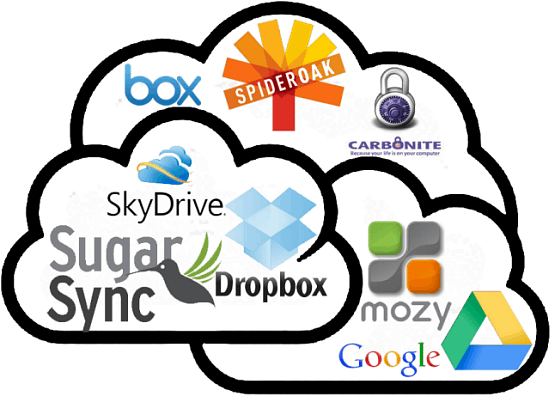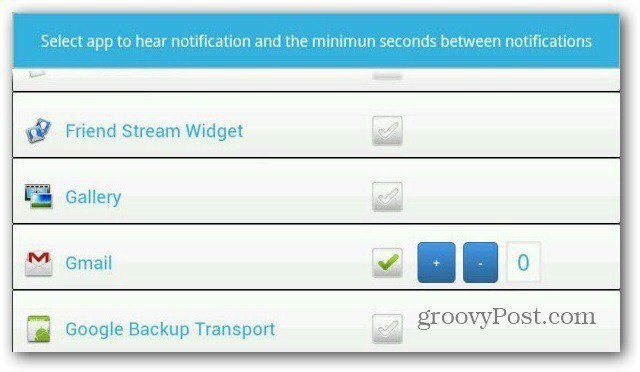Sådan gør du Windows 10 Task Manager åben for en bestemt fane
Microsoft Windows 10 Helt / / March 17, 2020
Sidst opdateret den

Task Manager åbner som standard fanebladet Processer, men starter med Windows 10 1903 vil du være i stand til at indstille den til at åbne den hvilken fane du vil have.
Task Manager er det systemovervågningsværktøj, der er indbygget i Windows. Det giver dig mulighed for at overvåge flere aspekter af operativsystemet og din computers hardware. Det har modtaget flere opdateringer og fået flere funktioner gennem årene; nemlig med Windows 10. Faktisk med build 1809 fik det et par nye kolonner, der hjælper dig bedre overvåge app strømforbrug.
Mens den er fyldt med god systeminfo, åbnes den som standard til fanen Processer. Det er godt, hvis du leder efter en app eller tjeneste, der skal dræbes, fordi det spider din CPU og spiser RAM. Men du er måske interesseret i en anden fane, f.eks Ydeevne og vil gøre det til standard. Fra Windows 10 version 1903 kan du indstille den til at gøre netop det. Her er et kig på, hvordan du kan åbne den under fanen Processer eller hvilken fane du bruger mest.
Indstil standardfane for Task Manager i Windows 10
Hvis du vil indstille standard fanen, skal du åbne task manager fra startskærmen eller højreklikke på proceslinjen og vælge Task Manager. Når det åbnes, skal du gå til Valg> Indstil standardfane og vælg den ønskede som standard fra listen.
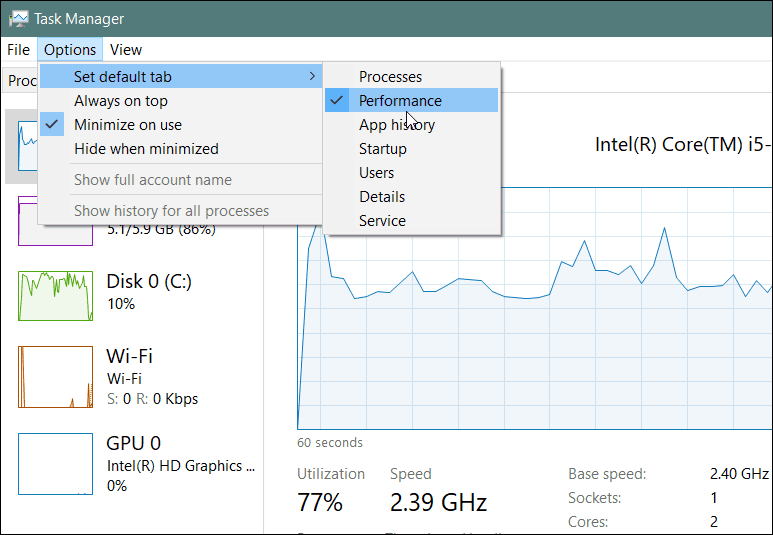
Det er alt, hvad der er der til det. Hver gang du starter task manager, åbnes det nu for den fane, der indeholder de oplysninger, du vil have mest. Personligt indstiller jeg det til at åbne under fanen Performance, da det indeholder vigtige diagnostiske oplysninger. Det er faktisk den fane, du vil se på for at se hvor længe din Windows 10 PC har været i gang.
Dette kan virke som en lille forbedring, og i den store tingenes ordning er det virkelig. Men Microsoft forbedrer fortsat alle aspekter af Windows 10 med hver større udgivelse. Og til sidst er det de små ting, der gør hele forskellen. Hvis du er teknisk administrator eller teknisk support til familien, vil denne lette forbedring af Task Manager gøre dit job meget lettere.